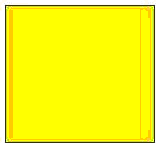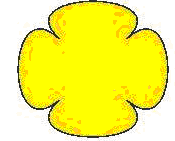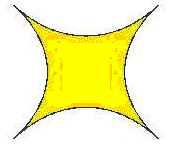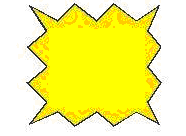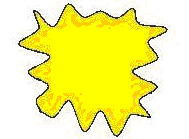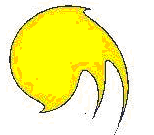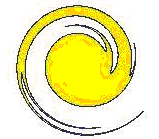- •Лабораторна робота №17
- •Хід роботи
- •Інструмент "Інтерактивне перетікання" (Интерактивное перетекание) .
- •Панель властивостей інструмента "Інтерактивне перетікання"
- •За допомогою інструмента Інтерактивне перетікання "Интерактивное перетекание" намалювати переліт птахів.
- •Застосувавши інструмент Інтерактивне перетікання в режимі зміни напрямку траєкторії , розмістити намистинки взовж певної траєкторії:
- •Застосувавши інструмент Інтерактивне перетікання, створити ефект об’ємного серця.
- •Робота з інструментом Інтерактивний контур "Интерактивный контур".
- •Використовуючи режим Викривлення видавлюванням "Искажение вдавливания и выпячивания" інструмента Інтерактивне викривлення намалюйте наступні малюнки:
- •Інструмент Інтерактивна оболонка ( "Интерактивная оболочка").
- •Інструмент Інтерактивне видавлювання ("Интерактивное выдавливание")
- •Інструмент Інтерактивна тінь ("Интерактивная тень").
Робота з інструментом Інтерактивний контур "Интерактивный контур".
Інструмент "Интерактивный контур" дозволяє створити ефект ореолу (створюється послідовність вкладених контурів, подібних до виділеного об’єкта).
Намалюйте ялинку (згрупуйте, якщо потрібно всі її частини):
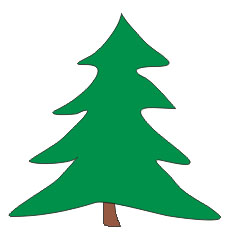
Зробіть копію ялинки.
Виберіть інструмент
 "Интерактивный
контур",
натисніть
на першій ялинці і,
не відпускаючи
кнопки миші,
перетягніть
мишкою від
центра назовні
(перпендикулярно до
контура).
Для другої
ялинки – зробіть навпаки
– протягніть
мишкою до центру.
Отримаєте
такий малюнок:
"Интерактивный
контур",
натисніть
на першій ялинці і,
не відпускаючи
кнопки миші,
перетягніть
мишкою від
центра назовні
(перпендикулярно до
контура).
Для другої
ялинки – зробіть навпаки
– протягніть
мишкою до центру.
Отримаєте
такий малюнок:
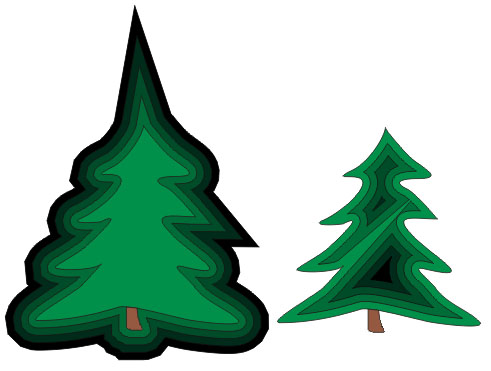
Розгляньте основні параметри контура, які відображені на панелі властивостей (відкривається при виборі інструмента):
![]()
Панель властивостей інструмента "Интерактивный контур"
Інструмент панелі |
Параметр контура |
|
заготовки контура (ореола) |
|
направление создания ореола (к центру; внутрь; наружу) |
|
шаги ореола |
|
смещение ореола |
|
цвета ореола: линейный цветовой переход; цветовой переход против и по часовой стрелке; цвета контура, заливки и градиентной заливки |
|
сгущение ореола (Ускорение обїекта и цвета) |
Попрацюйте самостійно з кожним інструментом описаної панелі властивостей.
Намалюйте наступний малюнок (число кроків = 12; зміщення = 3 мм; використати лінійний перехід кольорів; колір контура - бузковий; колір заливки – блідо-малиновий; в розділі "Ускорение объекта и цвета" повзунок перетягнути до центру):
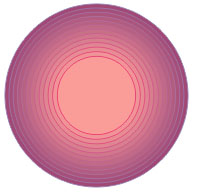
Пояснення до малюнка:
За допомогою інструмента «Эллипс»
 ,
утримуючи кнопку Ctrl
намалюйте
коло і задайте йому довільну заливку.
,
утримуючи кнопку Ctrl
намалюйте
коло і задайте йому довільну заливку.
Зробіть копію кола.
Виберіть інструмент "Интерактивный контур", клацніть в центрі першого кола і, не відпускаючи кнопки миші, перетягніть мишкою від центра назовні (перпендикулярно до контура).
Виберіть інструмент "Интерактивный контур", клацніть в центрі другого кола і зробіть навпаки – протягніть мишкою від контура фігури до центру. Отримаєте малюнок, подібний до наступного:
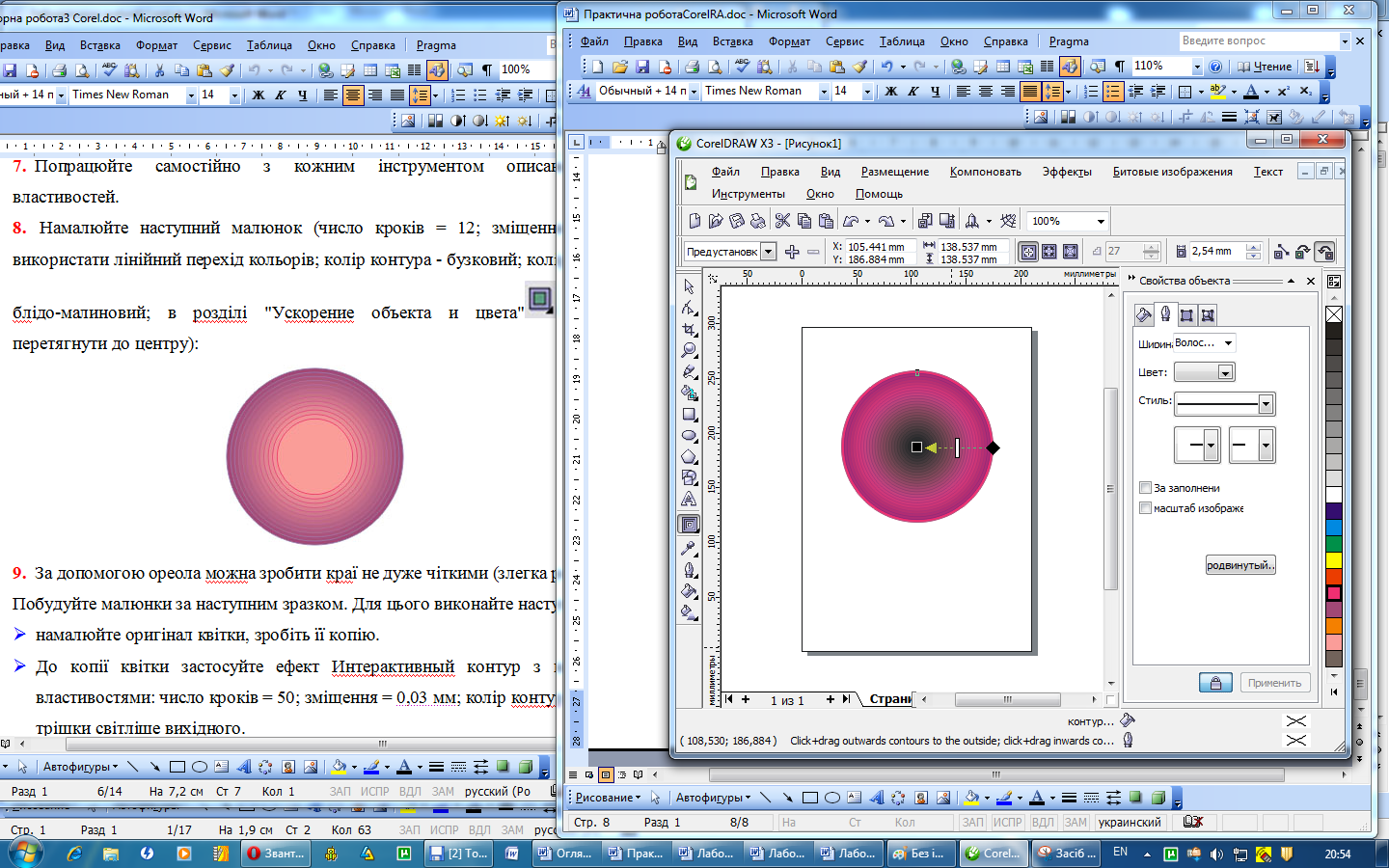
Попрацювати з інструментом Інтерактивне викривлення
 "Интерактивное
искажение".
Для
цього намалювати квадрат, зафарбувати
його і застосувати до нього дії описані
у таблиці наведені нижче.
"Интерактивное
искажение".
Для
цього намалювати квадрат, зафарбувати
його і застосувати до нього дії описані
у таблиці наведені нижче.
Інструмент "Интерактивное искажение" дозволяє змінювати зовнішній вигляд об’єктів.
Існує
три режими викривлення
![]() :
:
"Искажение вдавливания и выпячивания"

"Искажение застежкой"

"Искажение закручиванием"

Режим |
Параметри |
||
"Искажение вдавливания и выпячивания"
|
Амплітуда викривлення – «-45» |
Амплітуда викривлення – «45» |
|
Вихідний об’єкт |
Результат |
||
|
|
|
|
"Искажение застежкой"
|
Амплітуда викривлення –«40» Частота викривлення – «5» |
Амплітуда викривлення –«40» Частота викривлення – «5» Дод. параметри – Случ. + Сглаж. |
|
Вихідний об’єкт |
Результат |
||
|
|
|
|
"Искажение закручиванием"
|
Напрямок –Проти. год. стрілки Кут повороту – 246 Повних обертів -0 |
Напрямок – За год. стрілкою Кут повороту – 37 Повних обертів - 2
|
|
Вихідний об’єкт |
Результат |
||
|
|
|
|